Исправлено: «Устройство используется другим приложением» Ошибка в Windows
При использовании ПК или любого электронного устройства одна из самых неприятных вещей — это когда сообщение об ошибке не позволяет вам сделать то, что вам нужно.
Однако одним из таких сообщений об ошибке, с которым часто сталкиваются пользователи, является «Устройство используется другим приложением».
Этот тип сообщения об ошибке указывает на то, что устройство, к которому вы пытаетесь получить доступ, в настоящее время используется другим приложением, что не позволяет вам получить к нему доступ.
В этой всеобъемлющей статье будут рассмотрены причины этого сообщения об ошибке и различные способы его устранения.
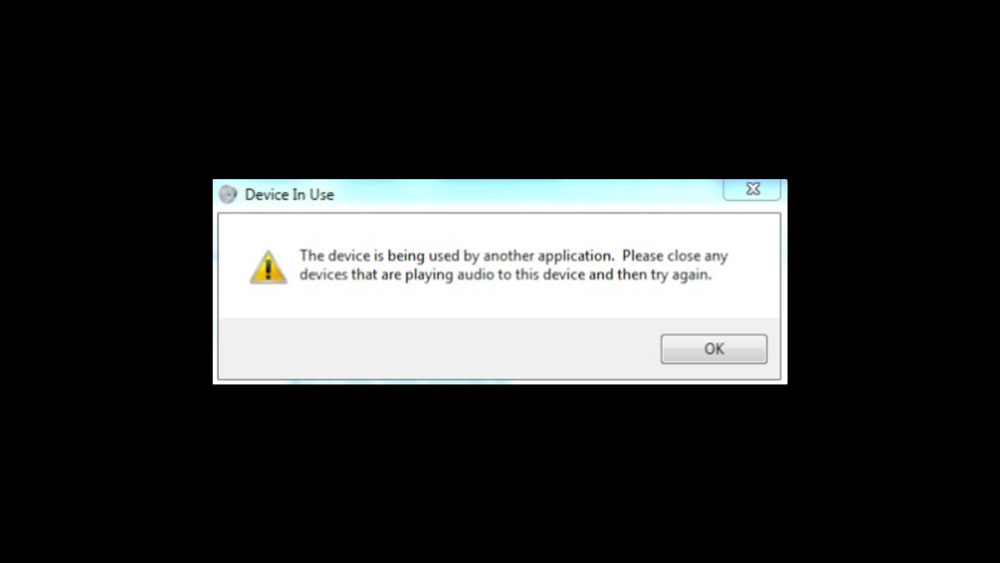
Что вызывает сообщение об ошибке «Это устройство используется другим приложением»?
По нескольким причинам вы можете столкнуться с сообщением об ошибке «Это устройство используется другим приложением». Тем не менее, некоторые из наиболее распространенных причин включают в себя:
- Одна из распространенных причин, по которой вы можете столкнуться с этим сообщением об ошибке, заключается в том, что фоновое приложение в настоящее время использует устройство, к которому вы пытаетесь получить доступ.
- Другая причина, по которой вы можете столкнуться с этим сообщением об ошибке, заключается в том, что драйвер устройства работает со сбоями. Итак, драйвер устройства — это программа, которая позволяет вашему компьютеру взаимодействовать с подключенным к нему оборудованием. Тем не менее, если драйвер неисправен, он может помешать вашему компьютеру получить доступ к устройству.
- Если вы используете совместно используемое устройство, например принтер, в данный момент им может пользоваться другой пользователь, что не позволит вам получить к нему доступ.
- Наконец, ваше устройство может работать со сбоями, из-за чего ваш компьютер не сможет получить к нему доступ. Итак, в этом случае вам необходимо заменить устройство.
Как исправить сообщение об ошибке «Это устройство используется другим приложением»?
К счастью, есть несколько способов исправить сообщение об ошибке «Это устройство используется другим приложением». Итак, вот несколько самых эффективных методов:
Способ 1: перезагрузите компьютер
Как мы знаем, это самый простой способ устранить сообщение об ошибке «Это устройство используется другим приложением» на вашем ПК. Кроме того, перезапуск вашего устройства закроет все фоновые приложения и процессы, которые могут быть основным виновником этой проблемы. Итак, чтобы перезагрузить ПК, необходимо выполнить следующие действия:
- Щелкните меню «Пуск».
- Нажмите кнопку питания и выберите «Перезагрузить».
После перезагрузки компьютера попробуйте повторно получить доступ к устройству и посмотреть, исчезло ли сообщение об ошибке.
Способ 2: закрыть фоновые приложения
Мы уже упоминали в этой статье, что одной из наиболее распространенных причин этого сообщения об ошибке являются фоновые приложения, работающие в фоновом режиме. Итак, чтобы это исправить, вам нужно закрыть все фоновые приложения, которые могут использовать устройство. Однако, чтобы закрыть фоновые приложения:
- Нажмите Ctrl+Shift+Esc, чтобы открыть диспетчер задач.
- Как только откроется диспетчер задач, найдите любые приложения, которые могут использовать рассматриваемое устройство.
- Щелкните правой кнопкой мыши каждое из этих приложений и выберите «Завершить задачу», чтобы закрыть их.
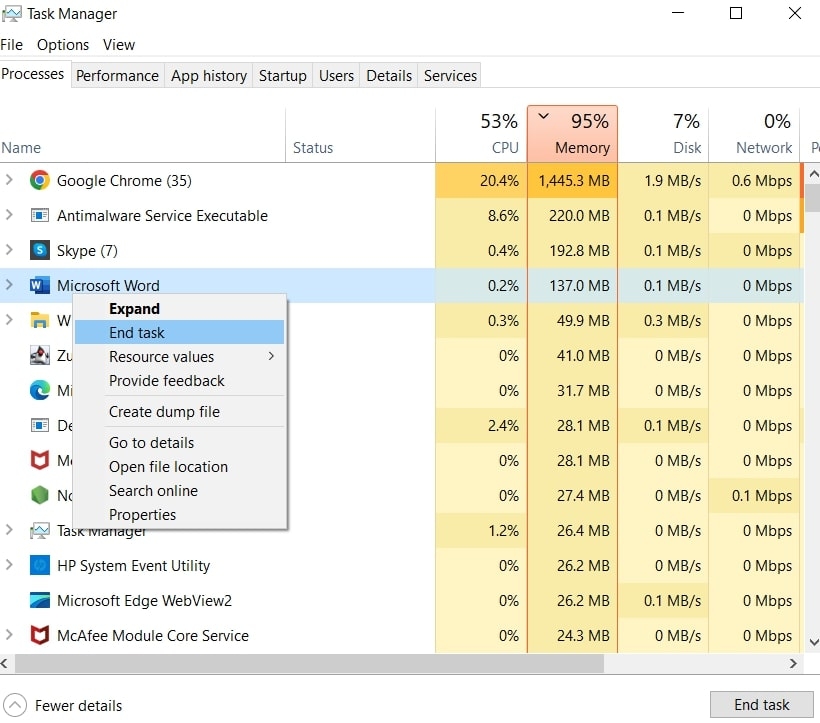
Способ 3: обновить драйверы устройств
Есть вероятность, что за этой проблемой нет проблемы с программным обеспечением или приложением, и драйвер устройства неисправен; это может помешать вашему компьютеру получить доступ к устройству. Чтобы это исправить, необходимо обновить драйвер устройства. Вот как это сделать:
- Нажмите клавишу Windows + X и выберите Диспетчер устройств.
- Найдите устройство, которое вызывает сообщение об ошибке.
- Теперь щелкните правой кнопкой мыши устройство и выберите «Обновить драйвер».
- После этого выберите «Автоматический поиск обновленного программного обеспечения драйвера» и следуйте инструкциям на экране.
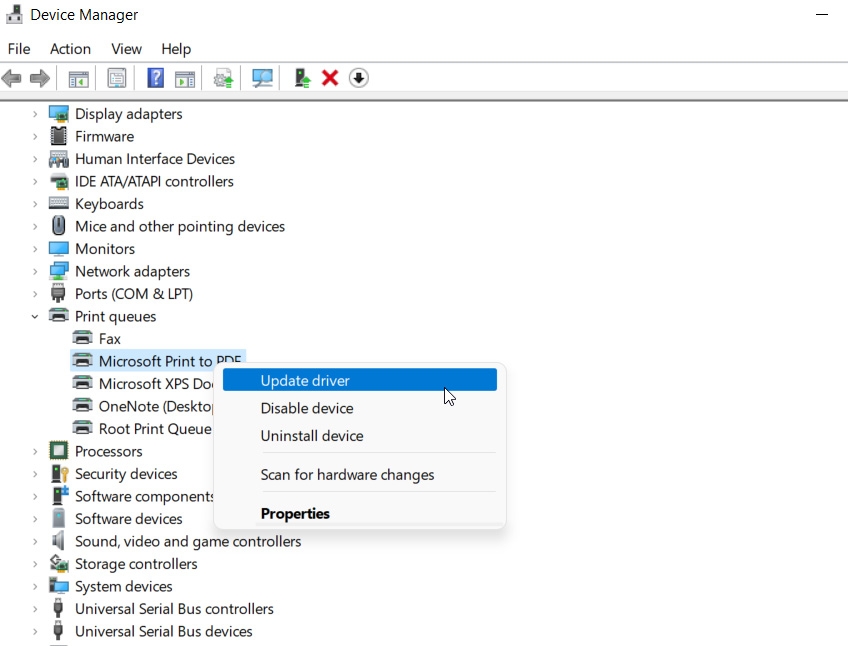
После обновления драйвера попробуйте повторно получить доступ к устройству и посмотреть, исчезло ли сообщение об ошибке.
Способ 4: разблокировать устройство
Если вы используете совместно используемое устройство, например принтер, им может пользоваться другой пользователь, что не позволит вам получить к нему доступ. В этом случае необходимо разблокировать устройство. Поэтому вот как это сделать:
- Изначально откройте Панель управления.
- После этого нажмите «Устройства и принтеры».
- Найдите устройство, которое вызывает сообщение об ошибке.
- После этого щелкните правой кнопкой мыши устройство и выберите «Просмотреть, что печатается».
- Если в очереди есть задания на печать, отмените их.
- Наконец, щелкните значок принтера и выберите «Установить в качестве принтера по умолчанию».
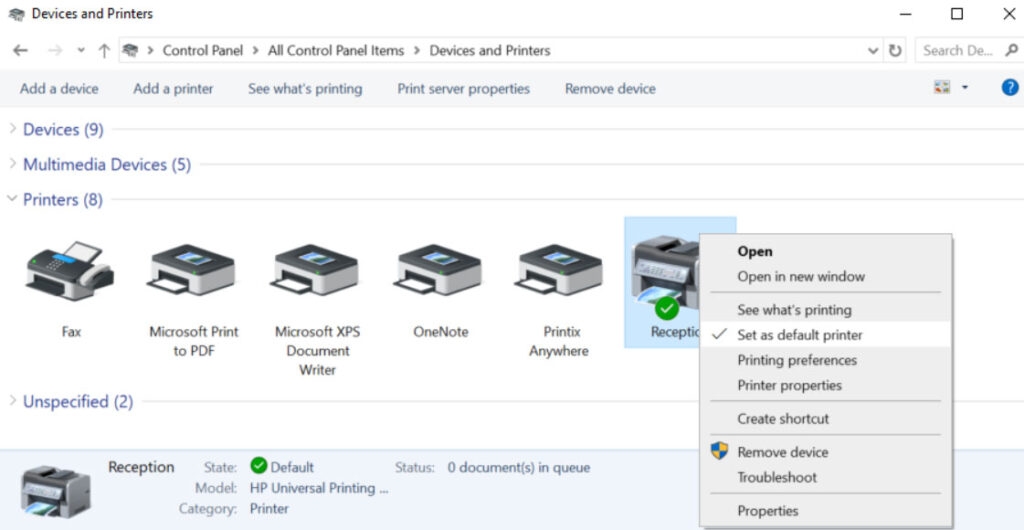
Как только устройство будет разблокировано, попробуйте снова получить к нему доступ и посмотрите, исчезло ли сообщение об ошибке.
Способ 5: удалить и переустановить устройство
Если ни один из вышеперечисленных способов не работает, следует удалить и переустановить устройство. Вот как это сделать:
- Сначала нажмите клавишу Windows + X и выберите «Диспетчер устройств».
- Найдите устройство, которое вызывает сообщение об ошибке.
- После этого щелкните правой кнопкой мыши устройство и выберите «Удалить устройство».
- Следуйте инструкциям на экране, чтобы удалить устройство.
- Перезагрузите компьютер.
- Затем снова подключите устройство к компьютеру.
- Следуйте инструкциям на экране, чтобы переустановить устройство.
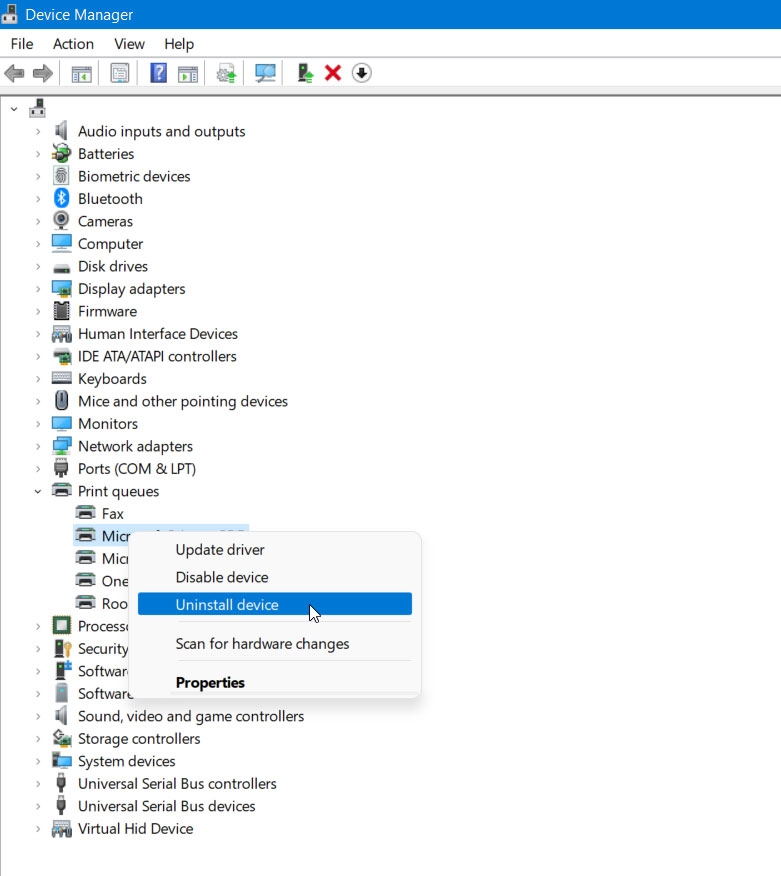
После переустановки устройства попробуйте снова получить к нему доступ и посмотрите, исчезло ли сообщение об ошибке.
Подведение итогов — «Устройство используется другим приложением» Ошибка в Windows
Сообщение об ошибке «Это устройство используется другим приложением» может быть обескураживающим. Тем не менее, к счастью, есть несколько способов исправить это, как мы упоминали ранее.
Итак, следуя методам, упомянутым в этой статье, вы сможете устранить сообщение об ошибке и получить доступ к нужному вам устройству.
Итак, это все, что у нас есть для вас о том, как исправить сообщение об ошибке «Это устройство используется другим приложением». Я надеюсь, что вы найдете эту статью полезной. Для получения дополнительной информации, прокомментируйте ниже и дайте нам знать.
Дальнейшее чтение:


![Прямые результаты чемпионата мира по футболу 2022 года на экране блокировки iPhone [How To]](https://ozuz.ru/wp-content/uploads/2022/12/world-cup-2022-live-scores-on-lock-screen-768x432.jpg)


